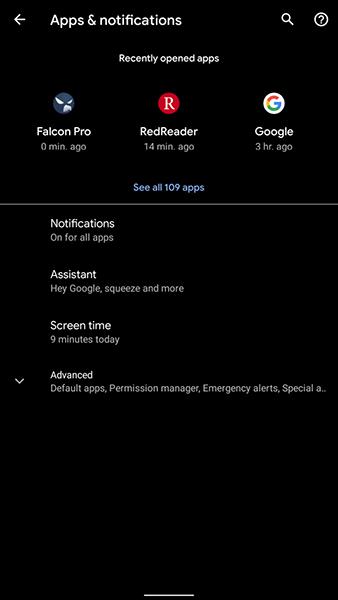Android er et stabilt, pålideligt operativsystem og har gode anti-malware-egenskaber. Det er dog ikke perfekt, du kan løse nogle af følgende almindelige problemer på Android med blot et par tips.
Artiklen nedenfor opsummerer almindelige problemer på Android-telefoner og de nemmeste måder at løse dem på. Disse fejl afhænger ikke af hvilken telefon du bruger eller hvilken Android-version, løsningerne nedenfor er ekstremt enkle, alle kan følge.
20 almindelige problemer på Android-enheder
1. Kan ikke få adgang til Google Play Butik
Hvis Google Play pludselig afsluttes efter åbning, kan problemet ligge i en korrupt cache. Rydning af cachen vil normalt løse denne fejl. Følg disse trin:
- Gå til Indstillinger > Apps og meddelelser > Se alle X-apps .
- Find og vælg Google Play Butik på listen .
- Åbn sektionen Lager og cache , vælg både Ryd lager og Ryd cache (ældre versioner af Android brugte ordet Data i stedet for Lager ).
- Genstart enheden.



Hvis fejlen stadig ikke kan rettes, skal du vælge at rydde hukommelsen og cachen for Google Play Services og Google Services Framework ved at følge trinene ovenfor. Husk at genstarte din computer, når processen er færdig.
2. Ikke nok plads på enheden
Hvis din telefon ikke har nok plads og ikke understøtter microSD-kort, er den eneste mulighed at slette filer. Men hvordan ved du, hvilke filer der ikke er nødvendige på din enhed?



En af de bedste løsninger er at bruge Googles Files Go. Det vil automatisk finde ting, der optager meget hukommelse, som store mediefiler, og slette dem, hvis du tillader det. Ulempen ved denne applikation er, at den giver megen adgang fra Google til indholdet på din enhed.
Brugere kan skifte til DiskUsage. Dette er gratis og open source-software, men det er ikke blevet opdateret siden slutningen af 2017.
3. Kan ikke downloade applikationer på Google Play
Nogle gange kan Google Play ikke installere apps. Du kan bruge en af de to metoder nedenfor til at løse dette problem. Ryd først al Google Play-cache, som beskrevet ovenfor. Eller den anden måde er at slette Google Play-historikken.

Dette er ikke en universel løsning, men hvis rydning af cachen ikke virker, kan du prøve at løse det på denne måde.
- Åbn Google Play Butik .
- Åbn den venstre værktøjslinje, vælg Indstillinger .
- Vælg Ryd lokal søgehistorik .
4. Sådan geninstalleres Google Play
Du kan ikke slette Google Play Butik uden at påvirke din enhed. Hvis du tror, at Google Play er blevet slettet, er det sandsynligt, at det bare er gemt et sted. Følg disse trin for at genaktivere Play Butik:


- Gå til Indstillinger > Apps og meddelelser , og vælg Se alle X-apps .
- Øverst på listen skal du vælge Alle apps og derefter gå til Deaktiverede apps .
- Find Google Play Butik der. Tryk på Aktiver- ikonet for at genaktivere applikationen.
5. Sådan installeres Google Play
Nogle importerede tablets og telefoner har ikke Google Play Butik forudinstalleret på enheden. I dette tilfælde skal du finde en Play Store APK-fil fra en ekstern kilde og derefter installere den manuelt.
For at gøre dette, se venligst, hvordan du installerer eksterne applikationer på Android-enheder her.
6. Vil du bruge lavere version af Google Play Butik
Nogle gange virker den seneste version af Google Play ikke på din enhed. I dette tilfælde kan du geninstallere den gamle version.
Du kan finde en liste over gamle Play-versioner online og downloade og installere dem manuelt. Bemærk dog, at versioner, der er for gamle, ikke længere fungerer.
7. Frigør RAM-plads på enheden
Android-operativsystemet fungerer mest stabilt, når antallet af applikationer, der kører på enheden, holdes på et minimum. Der er dog stadig programmer, der kører i baggrunden, selv når du ikke bruger dem.
Jo flere apps du installerer, jo større er risikoen for at have apps, der kører i baggrunden. Dette problem bruger en masse ressourcer og energi på enheden. Den eneste måde at løse det på er at afinstallere alle unødvendige programmer.
Du bør ikke bruge task killer-applikationer, fordi de kan påvirke din computers funktioner negativt. Desuden er dette ikke en måde at løse problemet fuldstændigt på: programmer, der kører i baggrunden, kan stadig fungere normalt igen bagefter.
8. System UI fungerer ikke (Android 9 eller nyere version)
Nogle gange fungerer brugergrænsefladen (UI) systemet ikke korrekt. Hvis genstart af computeren ikke løser problemet, kan du rydde alle UI-systemcaches. Følg disse trin for at rydde cachen:
- Slå Indstillinger > Apps og meddelelser til , og vælg derefter Se alle X apps .
- Åbn Alle apps > System UI .
- Vælg Lager og cache > Ryd cache .
- Genstart enheden.
På Android-versioner 10 eller nyere har du ikke adgang til System UI-tjenester. Du kan dog stadig redigere System UI ved hjælp af System UI Tuner-applikationen. Desværre ændrer denne app kun nogle få ting på Android-brugergrænsefladen, såsom statuslinjen. Men det er stadig bedre end at gøre ingenting, ikke?
9. Android Download Manager virker ikke
Nogle gange fungerer Android Download Manager ikke korrekt. På dette tidspunkt er filerne, der downloades (midlertidigt gemt i cachen), beskadiget.


Rydning af cachen kan også løse dette problem. Det kan dog ikke gøre noget på Android-versioner 10 eller nyere. Sådan rydder du cache:
- Åbn Indstillinger > Apps og meddelelser , og vælg Se alle X-apps .
- Vælg Alle apps > System UI .
- Vælg Lager og cache > Ryd cache .
- Genstart telefonen.
Hvis Android Download Manager stadig ikke virker, eller hvis du har en nyere version af Android, kan du prøve at bruge en ekstern applikation som Advanced Download Manager.
10. Kan ikke finde den downloadede fil
Som standard gemmer Android alle downloadede filer i en mappe kaldet Download. Du kan finde placeringen af denne mappe ved hjælp af en filhåndteringsapp, såsom Ghost Commander. Når det er installeret, skal du rulle ned til /Download, og du vil se en række downloadede filer.
Hvis du ikke vil, er Googles Files Go en nemmere mulighed. Den indeholder også et direkte link til hovedsiden.
11. Downloadet video kan ikke afspilles
Hvis du har problemer med at afspille videoer på Android-enheder, kan du prøve at bruge VLC Player eller MX Player. Disse to applikationer kan afspille næsten alle videoformater. Nogle gange bruger nogle videoer et proprietært format, som ikke kan afspilles på enheden. På dette tidspunkt er der ingen anden løsning end at installere en proprietær video-codec.
Hvis både MX og VLC Player ikke kan afspille videoen, kan der være et problem med videoen. Du bør slette og downloade igen.
12. Uheld installeret Android Malware
Hvis du har mistanke om, at din computer indeholder skadelig kode, skal du hurtigt afinstallere denne software. Hvis du ikke ved, hvilken app der forårsager problemet, skal du følge disse trin for at finde og fjerne Android-malware.
Hvis det er nødvendigt, kan du henvise til noget betalt anti-malware-software til Android.
Derudover er Google Play Protect forudinstalleret for at sikre din enheds sikkerhed. Følg disse trin for at aktivere Google Play Protect:
- Åbn Google Play Butik .
- På værktøjslinjen i øverste venstre hjørne skal du vælge Play Protect .
- Vælg Indstillinger i højre hjørne af skærmen.
- Slå Scan apps til med Play Protect .
- Vælg Opdater -pilen ved siden af skjoldikonet for at scanne enheden.


Hvis din enhed ikke understøtter Google Play Protect, eller du ønsker en anden sikkerhedsapplikation, er Malwarebytes Security et godt valg.
13. Langsom internethastighed på Android
Lav forbindelseskvalitet er et almindeligt problem for både WiFi og mobilnetværk. Forbedre din WiFi-hastighed ved at tænde din router igen.
For forbindelsesproblemer henvises til artiklen nedenfor: For langsom mobildataforbindelse? Prøv følgende 7 tips til at fremskynde dit netværk
14. Kan ikke oprette forbindelse til WiFi
Dette problem er højst sandsynligt forårsaget af et problem med routeren. Se venligst, hvordan du løser problemer med netværksforbindelsen her: Tips til at fremskynde din trådløse router
15. Jailbreak Android-enheder
Hvis du glemmer din Android-adgangskode, skal du først følge trinene i artiklen nedenfor: Hvordan glemmer du din adgangskode på Android?
Hvis det ikke virker, kan du bruge en bootloader. Dette er et program, der giver dig mulighed for at gendanne de originale operativsystemindstillinger.
Der er mange måder at jailbreake en Android-enhed på, men ingen er så pålidelige som en fabriksnulstilling.
Med de fleste produkter kan du få adgang til bootloaderen ved at holde lydstyrke ned-knappen og tænd/sluk-knappen nede på samme tid, indtil telefonen åbner bootloaderen. Når du er i, skal du vælge Gendannelsestilstand.
16. Android-enhed har problemer med at starte op
Hvis din telefon ikke vil starte, skal du aktivere sikker Android-tilstand. Denne tilstand giver dig mulighed for at slukke for alle unødvendige apps, der kan forårsage problemer for enheden.
17. Android-enhed kan ikke tænde
Hvis din telefon ikke kan tænde, kan du prøve følgende trin:
- Fjern batteriet og sæt det i igen (hvis muligt).
- Hvis batteriet ikke kan fjernes, skal du holde tænd/sluk-knappen nede i ca. 15 sekunder.
- Tilslut opladeren, vent et par minutter, og tryk derefter på tænd/sluk-knappen igen i cirka 15 sekunder.
- Hvis problemet stadig opstår, skal du bringe enheden til et reparations- og garanticenter.
18. Android genkender ikke microSD-kort
Når dette problem opstår, skal du omformatere SD-kortet direkte i enheden. Trin til formatering af microSD-kort på Android:
- Gå til Indstillinger > Lager .
- Rul ned til bunden, og vælg Formater SD-kort .
- Vælg Formater SD-kort igen.
På Android 10 kan metoden være lidt anderledes:
- Gå til Indstillinger > Lager .
- Vælg microSD-kort under Portable Storage .
- Klik på knappen med tre prikker i øverste højre hjørne af skærmen.
- Vælg Lagerindstillinger .
- Vælg Formater > Formater SD-kort .



Hvis formatering på telefonen ikke virker, skal du sætte kortet i computeren og omformatere kortet der.
19. Kan ikke forbinde Android-enhed til Windows-computer
Der er to måder, en Android-enhed kan bruge til at oprette forbindelse til en computer: Android Debug Bridge (ADB) eller Media Transfer Protocol (MTP). ADB hjælper dig med at interagere med Android-operativsystemet, mens MTP kun giver adgang til bestemte medielagermapper.
At bruge ADB er mere kompliceret, hvilket betyder flere problemer.
20. Gendan fabriksindstillingerne
Hvis alt ovenstående ikke løser problemet, skal du gendanne fabriksindstillingerne. Husk, at dette vil slette alt på din enhed, så før du foretager en fabriksnulstilling, skal du sikkerhedskopiere din enhed.
På Android 10 skal du følge disse trin:
- Gå til Indstillinger > System > Avanceret > Nulstil indstillinger .
- Vælg Slet alle data (gendan fabriksindstillinger)
- Bekræft handlingen, indtast adgangskoden for at starte processen.



Sådan gendannes fabriksindstillingerne på ældre Android-versioner:
- Gå til Indstillinger > Sikkerhedskopiering og nulstilling .
- Vælg Nulstil nederst og bekræft.
Du kan se artiklen om gendannelse af fabriksindstillinger på Android her: Instruktioner til nulstilling af Android-telefoner for at gendanne fabriksindstillinger